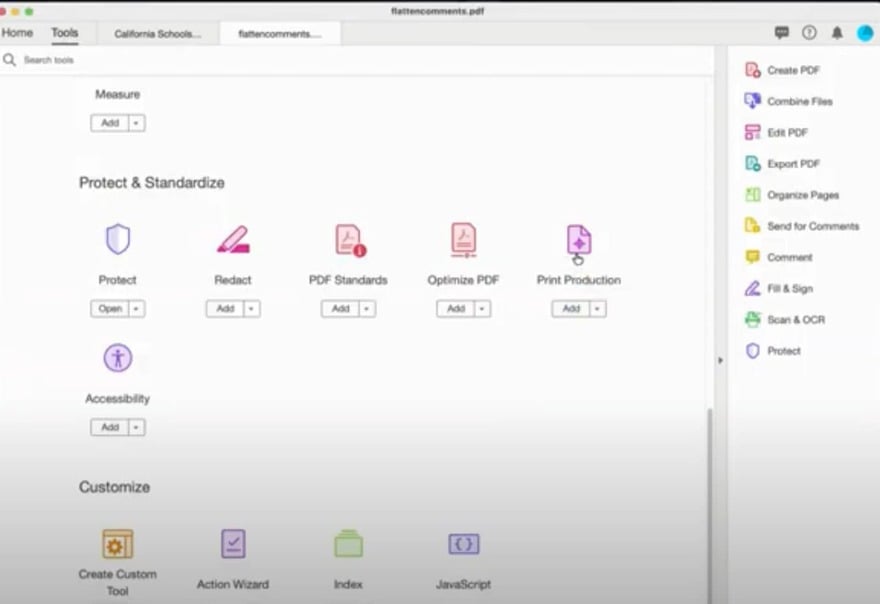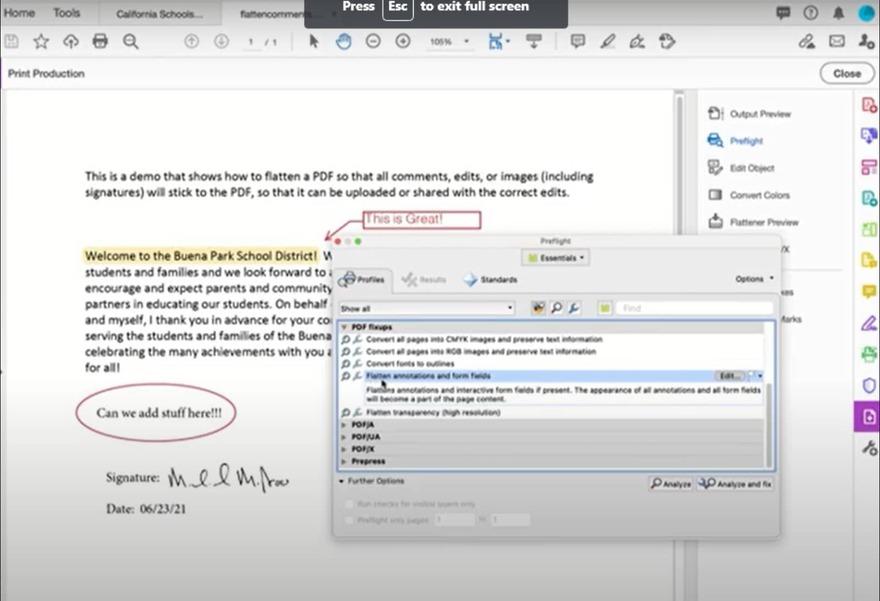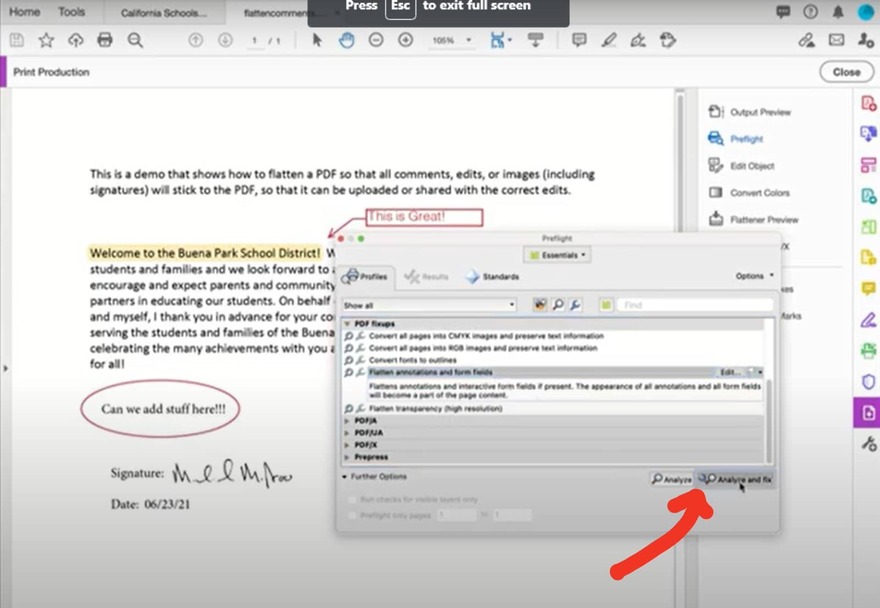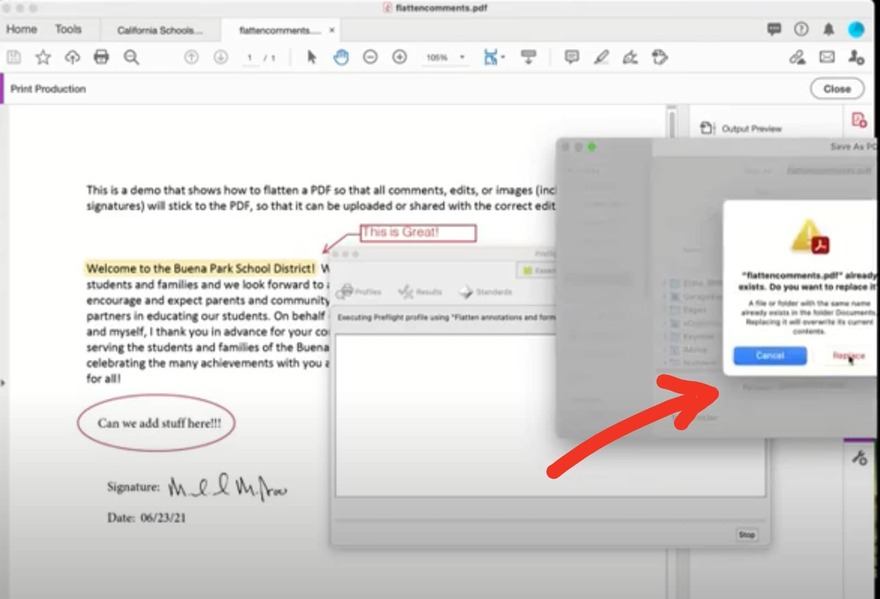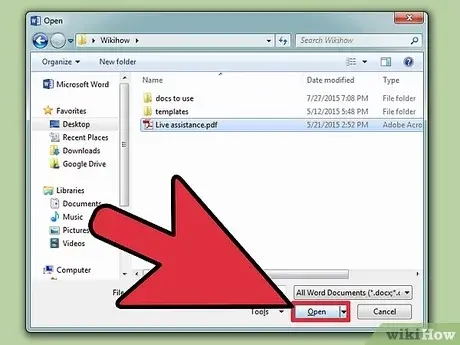
Envie d’aplatir votre dossier sans qualité comprime ? Obtenez un fichier PDF aplati de grande qualité avec Adobe Acrobat. De plus, il est accompagné d’étapes simples qui facilitent l’ensemble du processus.
Comment aplatir un PDF dans Adobe Acrobat
Adobe Acrobat aplatit les fichiers comme aucun autre. Cela rend non seulement votre document plus pratique et plus agréable, mais il réduit également la taille du fichier image sans compromettre la qualité. Le processus ne prend même pas un certain temps. Suivez simplement ces étapes simples et votre document sera prêt en quelques minutes.
Étape 1 Ouvrir le document PDF
 Lancez Adobe Acrobat pour ouvrir le fichier PDF.
Lancez Adobe Acrobat pour ouvrir le fichier PDF.Étape 2 : Accédez à Outils et sélectionnez Production d’impression

Une fois que vous avez sélectionné un fichier à aplatir, cliquez sur « Outils » en haut à gauche de votre écran. Dans le volet « Outils », recherchez « Production d’impression » et cliquez dessus. Cela devrait vous ramener à l’écran du document, et sur la droite, vous devriez voir « Preflight » sur un panneau vertical. Cliquez dessus puis fermez.
Étape 3 Définir le contrôle en amont sur l’analyse prévue et les actions de correction

À présent, vous devriez être dans la boîte de dialogue Preflight. Maintenant, allez dans « Corrections PDF » et mettez en surbrillance « Aplatir les annotations et les champs de formulaire ». Vous pouvez choisir d’autres options si cela ne s’applique pas à la vôtre.
Étape 4 : Cliquez sur Analyser et corriger

Lorsque vous avez déjà mis en évidence les actions nécessaires sur votre document, cliquez sur « Analyser et corriger ». Le processus peut prendre un peu de temps en fonction de la taille de votre fichier et de sa correction.
Étape 5 : Enregistrez le PDF

En attendant que les résultats s’affichent, vous pouvez commencer à enregistrer le fichier. Vous pouvez choisir de le remplacer, de le renommer ou tout ce qui vous sera utile. Ensuite, la page « Résultats » s’affiche, puis fermez la boîte de dialogue afin que vous puissiez voir si votre fichier PDF a été aplati avec succès.
FAQ
Où se trouve l’outil d’aplatissement dans Adobe ?
Allez dans « Print Production » puis cliquez sur l’option « Preflight ». Sur la page « Contrôle en amont », recherchez « Corrections PDF », choisissez « Aplatir les annotations et les champs de formulaire », et exécutez le profil en cliquant sur « Analyser et corriger ».
Que signifie l’aplatissement en PDF ?
Lorsque vous aplatissez un fichier PDF, cela signifie que vous fusionnez le contenu précédemment séparé du document en un seul.
Quand savoir si le fichier PDF est aplati ou non ?
Vous pouvez le faire de deux manières. La première consiste à utiliser le lecteur PDF ou la fonction de surbrillance de l’éditeur. Si le PDF a été aplati, la fonction de surbrillance ne devrait pas être en mesure de reconnaître le texte. Une autre consiste à appuyer deux fois dans le champ de texte ou le champ de formulaire. Si l’édition de texte est autorisée, vous n’avez pas réussi à aplatir le fichier. Si non, c’est autrement.
Le processus d’aplatissement réduit-il la taille du fichier d’un PDF ?
Cela fait. Et avec Acrobat, la taille du fichier PDF est réduite sans compromettre la qualité.
Pourquoi est-il bon d’aplatir l’image avant l’impression ?
L’aplatissement de l’image peut réduire la taille du fichier, ce qui facilite son exportation sur le Web et encore plus lors de l’impression.

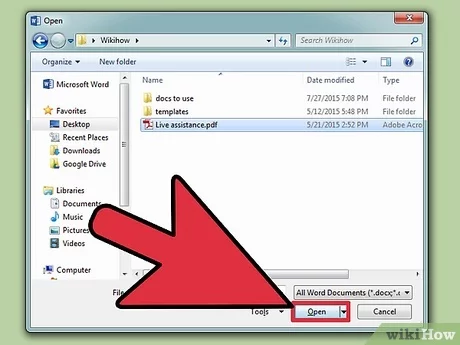 Lancez Adobe Acrobat pour ouvrir le fichier PDF.
Lancez Adobe Acrobat pour ouvrir le fichier PDF.